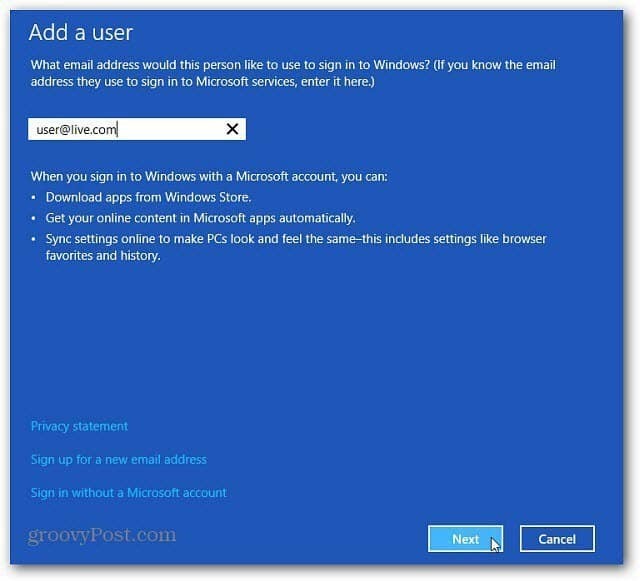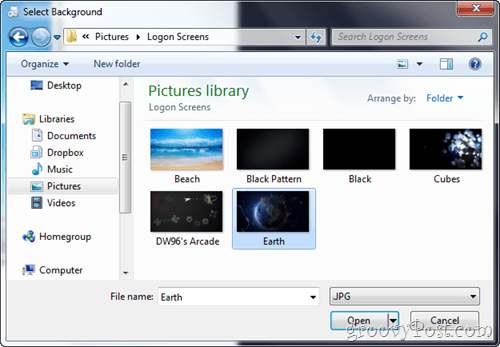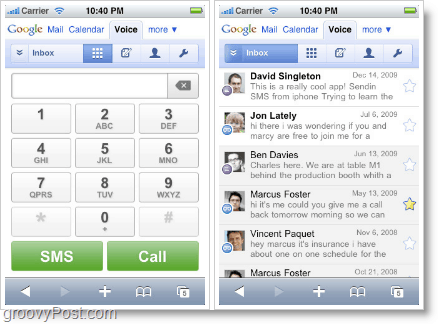עודכן לאחרונה ב

נאבקים באייפד בטעינה איטית? אתה יכול לתקן את הבעיה באמצעות השלבים במדריך זה.
האם אתה שואל את עצמך, "מדוע האייפד שלי נטען כל כך איטי?" אתה לא לבד. בעוד שלאייפד יש בדרך כלל תוחלת סוללה מצוינת, אתה עלול להיתקל בבעיה שמאטה את מהירות הטעינה שלך.
למרבה המזל, זו בעיה שניתן לתקן! במאמר זה, אנו מכסים את כל הדרכים בהן תוכל לתקן אייפד בטעינה איטית, כמו גם כיצד תוכל לטעון את האייפד שלך מהר מהרגיל.
6 תיקונים לטעינה איטית של אייפד
1. בדוק את המתאם, הכבל ושקע הקיר שלך
הדרך הראשונה לתקן את האייפד שלך היא לאתר את הבעיה. המחשבה הראשונית שלך עשויה להיות שמשהו לא בסדר עם האייפד שלך, אבל סביר יותר שמשהו לא בסדר עם ציוד הטעינה שלך.

כדי לבדוק זאת, נסה לשנות כל רכיב חיצוני במערך הטעינה שלך.
- בדוק את המתאם שלך. מתאם הטעינה שלך הוא הבלוק שמתחבר לקיר. נסה להחליף אותו במתאם אחר תוך שמירה על אותו כבל, שקע ואייפד, וראה אם יש לכך השפעה כלשהי על הטעינה של האייפד שלך.
- בדוק את הכבל שלך. אם זה לא משנה כלום, נסה להשתמש בכבל אחר עם אותו מתאם, שקע ואייפד.
- בדוק את שקע החשמל בקיר. אם גם זה לא מתקן את האייפד שלך, נסה להשתמש באותו כבל, מתאם ואייפד עם שקע קיר אחר בבית שלך.
אם אינך מסוגל לשפר את מהירות הטעינה של האייפד שלך על ידי החלפת כל החומרה שבה אתה משתמש כדי לטעון אותו, כנראה שהבעיה היא באייפד שלך ולא בציוד הטעינה שלך.
2. נקה את יציאת הטעינה של ה-iPad שלך כאשר ה-iPad שלך נטען איטי
כעת, לאחר שזיהינו שהבעיה היא האייפד שלך ולא ציוד הטעינה שלך, הגיע הזמן להתחיל לתקן את האייפד שלך.

אחד הדברים הקלים ביותר שאתה יכול לעשות כדי לתקן טעינה איטית הוא לנקות את יציאת הטעינה. אתה יכול לעשות זאת על ידי נשיפה לתוך היציאה בכוח למשך שתי שניות, או נשיפה קצרה של אוויר משומר לתוך היציאה. אין לירוק ביציאה, לשים חפצים כלשהם ביציאה (כגון טישו, מהדק או מחט), להשתמש בכימיקלים לניקוי היציאה וכו'.
לאחר שהוצאת את האבק מהיציאה, נסה לטעון אותו שוב ולראות אם זה פתר את הבעיה.
3. הפעל מחדש את האייפד שלך וודא שהוא מעודכן
השלב הבא הוא לבדוק שהאייפד שלך פועל כהלכה ואינו זקוק לעדכון. עם הזמן, ה-iPad שלך יכול לחוות ניתוקים, בעיות שמירה במטמון ואתגרים אחרים מתחת למכסה המנוע שעלולים לגרום לו לא להיטען כצפוי.

דרך מצוינת לסלק את האתגרים האלה היא להפעיל מחדש את ה-iPad שלך. אתה יכול לעשות זאת על ידי לחיצה ממושכת על כפתור הפעלה ו כפתור בית, או בדגמים ללא כפתור בית, החזק את המקש לחוץ כפתור הפעלה ו הגבר קול כפתורים.
לאחר מספר שניות, אתה אמור לראות מתג מופיע בחלק העליון של המסך ושואל אם אתה רוצה לכבות את האייפד שלך. עשה זאת, ואז החזק את כפתור הפעלה למטה שוב כדי להעיר את האייפד שלך בחזרה. נסה לטעון את האייפד שלך שוב.
בנוסף, עליך לבדוק שהאייפד שלך אינו זקוק לעדכון. יכול להיות שאתה נתקל בבאג שאפל תיקנה בעדכון תוכנה לאייפד שלך. פתח את ה הגדרות אפליקציה, הקש כללי, ואז הקש עדכון תוכנה. אם זמינה תוכנה חדשה, עקוב אחר השלבים שעל המסך כדי לעדכן את ה-iPad שלך.
לאחר שעשית את שני הדברים האלה, נסה לטעון את האייפד שלך שוב.
4. ראה אם האייפד שלך צריך סוללה חדשה
אם אתה עדיין נתקל בבעיות בטעינה איטית של iPad, הגיע הזמן לראות אם האייפד שלך זקוק לסוללה חדשה. אם האייפד שלך בן יותר משנתיים ומעולם לא החלפת את הסוללה, יש סיכוי טוב שזו הבעיה.
למרבה הצער, אפל לא מציעה הגדרות מובנות לבדיקת תקינות הסוללה של האייפד שלך. אתה תמצא את המידע הזה בהגדרות הסוללה של האייפון שלך, אבל לא עבור האייפד שלך. במקום זאת, תצטרך להביא אותו ל-Apple Store.
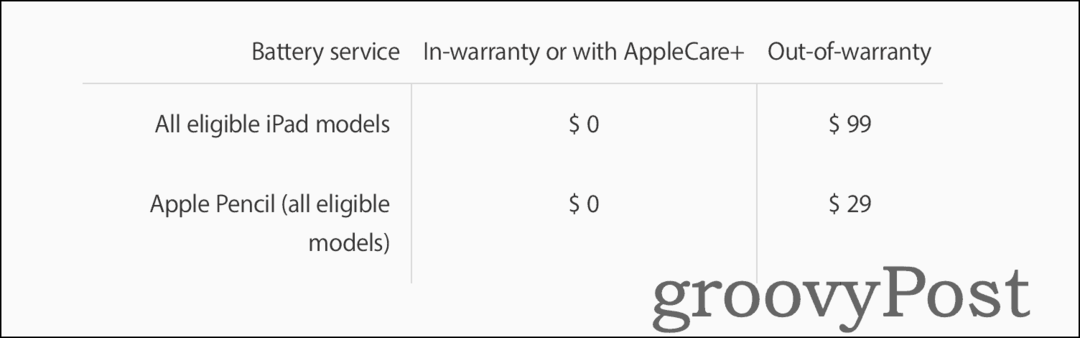
למרבה המזל, צוות אפל אמור להיות מסוגל לזהות במהירות אם סוללה חדשה תפתור את בעיית האייפד שלך. החלפת סוללה היא $99 מאפל ואמורה להחזיר את האייפד שלך לפעול כמו חדש. עבור מחיר נמוך יותר, אתה יכול לפנות למרכזי תיקון של צד שלישי באזור שלך. רק ודא שאתה יודע איך למצוא חנות תיקונים למוצרי אפל.
5. תקן את ההודעה "אביזר לא נתמך".
בעיה חלופית שעלולה לגרום לטעינה איטית היא השגיאה "אביזר לא נתמך". הודעה זו תופיע בכל פעם שחיברת אביזר למכשיר שלך שהמכשיר שלך דוחה.
יכולות להיות לכך מגוון סיבות. ראשית, כפי שאומרת ההודעה, האביזר פשוט אינו נתמך. אולי חיברת כבל שמתאים ליציאת האייפד שלך אבל לא עובד עם האייפד שלך. זה יכול לקרות אם הכבל הוא כבל שאינו של אפל (כלומר, זהו כבל למכשיר ספציפי, כמו קונסולת משחקים, שאינה מיוצרת על ידי אפל) או אם זה אביזר ניתוק.
ייתכן שתראה את ההודעה הזו גם אם ה-iPad שלך לא מעודכן לגרסה האחרונה של iPadOS. אתה יכול לבדוק זאת על ידי פתיחת ה הגדרות אפליקציה, הקשה כללי, ואז הקשה עדכון תוכנה. אם זמינה תוכנה חדשה, עקוב אחר השלבים שעל המסך כדי לעדכן את ה-iPad שלך.
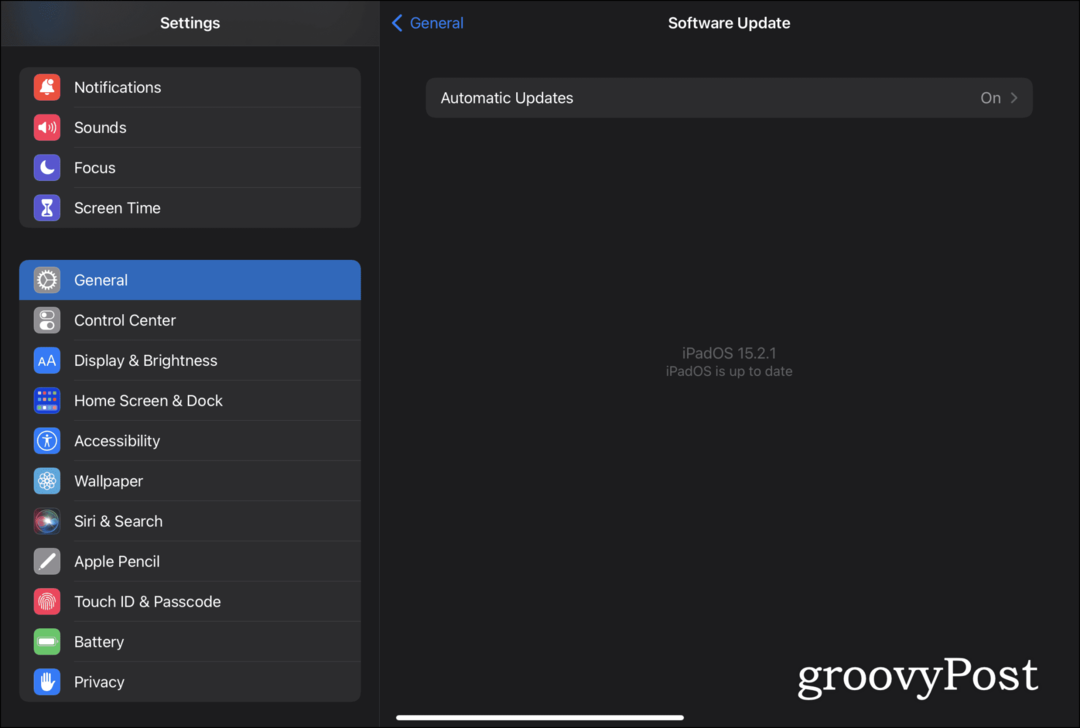
לבסוף, ייתכן שתראה את הודעת השגיאה הזו מכיוון שיציאת הטעינה של האייפד שלך מלוכלכת. נסה להסיר את הכבל, לנקות את היציאה בשיטה המתוארת ב שלב 2 של פוסט זה, ולאחר מכן הכנס מחדש את הכבל. היפוך כיוון הכבל עשוי לעזור לו לעבוד טוב יותר.
6. הבא את האייפד שלך לחנות אפל
לבסוף, אם שום דבר אחר לא עובד, אז הגיע הזמן להכניס את האייפד שלך לחנות אפל. כל הפתרונות הנ"ל הם אפשרויות שאמורות להיות ניתנות לביצוע בקלות בבית. עם זאת, מעבר לכך, תצטרכו לדעת להריץ בדיקות ולפרק את המכשיר שלכם במידה שצריך להשאיר למקצוענים.
אתה יכול לפנות לתמיכה של אפל כאן.
כיצד לגרום לאייפד להיטען מהר יותר
קנה מטען מהיר
רוב דגמי האייפד ניתנים לטעינה מהירה יותר מטען מהיר, בדיוק כמו הגרסאות החדשות יותר של האייפון. אם אתה עדיין משתמש במתאם הסטנדרטי הקטן של 5W לטעינת האייפד שלך, שקול לשדרג לאחד המתאמים המהירים יותר של אפל.
מטען זה 20W, למשל, יטען את רוב דגמי האייפד מהר פי ארבעה מהמטען הסטנדרטי של 5W. אתה יכול גם למצוא מטענים מהירים במחיר סביר באמזון ובחנות הטכנולוגיה המקומית שלך. רק ודא שהפריטים תואמים למכשירי אפל.
אל תשתמש באייפד שלך בזמן שהוא נטען
דרך פשוטה נוספת לעזור לאייפד להיטען מהר יותר היא להפסיק להשתמש בו. אם אתה ממהר, השאר את האייפד שלך בשקט בזמן שהוא נטען. המשחקים והזרמת וידאו יכולים להעמיס במיוחד על הסוללה של האייפד שלך, ולהאט את מהירות הטעינה שלו.
טען את האייפד שלך בבית (לא במכונית)
לבסוף, טען את האייפד שלך בבית! כמעט ואין מתאמי טעינה מהירה זמינים לרכבים, מכיוון שרוב הרכבים אינם מציעים שקעים המספקים יותר מ-5W של כוח. טען את האייפד שלך קודם בבית ובמכונית שנית. כמו כן, הימנעו מתחנות טעינה ציבוריות. הם יכולים לגרום לכמה בעיות בלתי צפויות עם המכשיר שלך.
תקן את ה-iPad בטעינה איטית
אם האייפד שלך איטי בטעינה, השלבים שלמעלה אמורים לעזור לך לתקן את זה.
כדי להימנע מלהיתקל בבעיה זו שוב בעתיד, תוכל ללמוד עוד על שימוש במטענים הנכונים עבור המכשירים שלך ו ליצור תחנת טעינה אמינה יותר בבית.